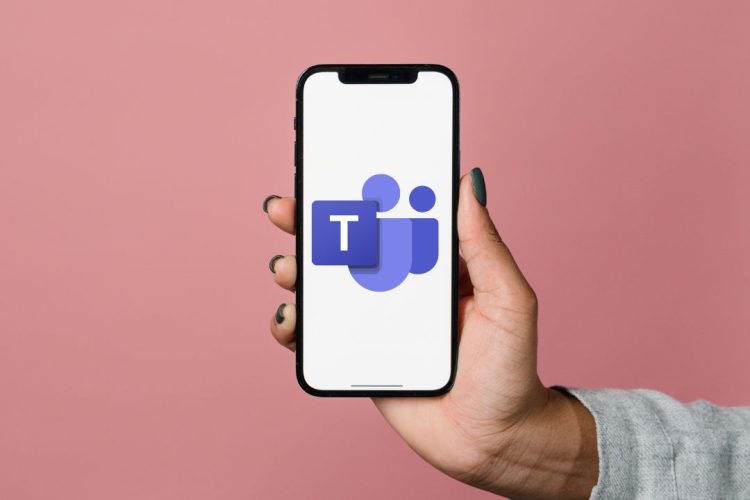L’application Microsoft Teams sur votre iPhone envoie des notifications pour vous tenir informé des nouveaux messages, des mentions, des réunions à venir, etc. Vous restez donc productif et connecté. Cependant, s’il y a un long silence, il est possible que les notifications des équipes ne fonctionnent pas sur votre iPhone. Pour y remédier rapidement, nous avons compilé certaines solutions pour aider à résoudre ce problème et obtenir des notifications des équipes Microsoft pour les messages, les appels et les rappels sur votre iPhone.

Essayez ces correctifs simples avant de commencer
Avant de plonger dans un dépannage plus complexe, essayez ces correctifs rapides et faciles. Ils résolvent souvent des problèmes mineurs qui peuvent interférer avec les notifications:
- Redémarrez votre iPhone: Un redémarrage simple peut actualiser le logiciel de votre téléphone et effacer les erreurs temporaires. Appuyez et maintenez le bouton latéral (et un bouton de volume sur certains modèles) jusqu’à ce que le curseur «glisser vers le rabat» apparaît. Faites glisser le curseur, puis attendez 30 secondes avant d’appuyer à nouveau sur le bouton latéral pour rallumer votre iPhone.
- Mettre à jour iOS: Garder le système d’exploitation de votre iPhone est crucial. Les mises à jour incluent souvent des corrections de bogues qui peuvent résoudre les problèmes de notification. Aller à Paramètres> Général> Mise à jour logicielle Pour vérifier et installer toutes les mises à jour disponibles.
- Mettez à jour l’application Teams: Tout comme iOS, les mises à jour des applications sont importantes. Assurez-vous d’exécuter la dernière version des équipes Microsoft. Ouvrir le App Storerecherchez des «équipes Microsoft» et appuyez sur Mise à jour si disponible.
- Vérifiez votre connexion Internet: Une connexion Internet médiocre ou instable peut empêcher les notifications d’atteindre votre appareil. Essayez de basculer entre les données Wi-Fi et cellulaire pour voir si cela fait une différence. Vous pouvez également essayer de réinitialiser votre routeur.
- Fermer et rouvrir l’application des équipes: FORCE-FLOSE L’application Teams, puis la réouverture peut parfois résoudre les problèmes logiciels mineurs. Double-cliquez sur le bouton d’accueil (ou glissez vers le haut du bas de l’écran et faites une pause sur les iPhones sans bouton d’accueil) pour voir les applications récemment utilisées. Faites glisser sur l’application Teams pour la fermer, puis rouvrez-la.
Si vous rencontrez toujours ce problème, essayez les correctifs ci-dessous.
1. Permettre aux équipes d’afficher les notifications
Les notifications des équipes Microsoft peuvent ne pas fonctionner correctement sur votre iPhone si l’application n’a pas les autorisations nécessaires pour afficher les alertes. Par conséquent, c’est une bonne idée de vérifier si vous avez donné suffisamment d’autorisations à l’application.
- Ouvrir le Paramètres > Applications sur votre iPhone
- Faites défiler vers le bas pour appuyer sur Équipes. Ensuite, sélectionnez Notifications dans le menu suivant.
- Activer la bascule à côté de Autoriser les notifications et assurez-vous que les cases à cocher pour Écran de verrouillage, Centre de notificationet Bannières sont cochées.
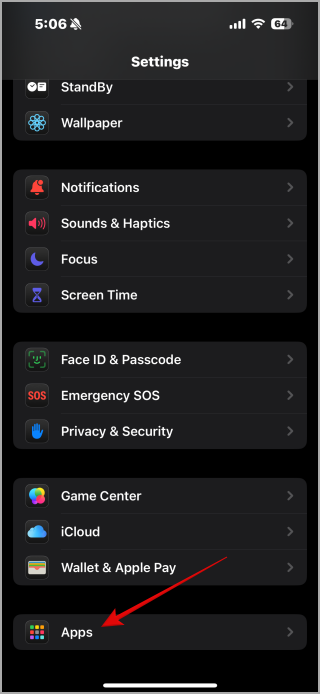
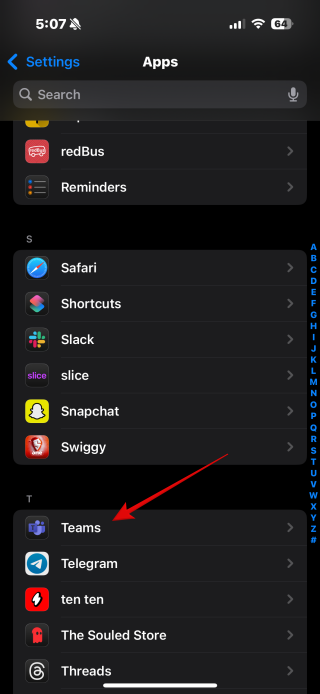
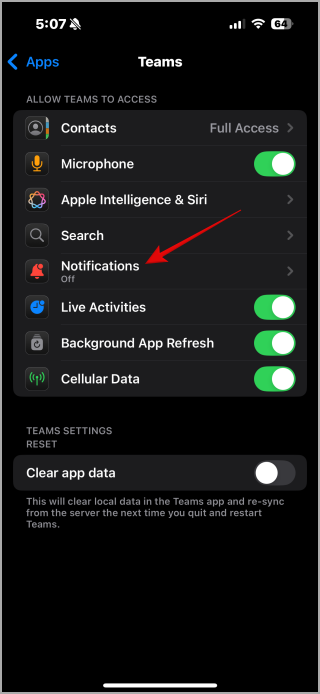
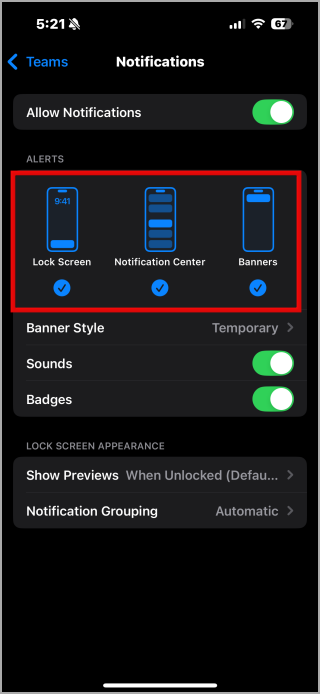
2. Vérifiez les paramètres de notification intégrés
Vous pouvez trouver l’option pour gérer les notifications dans le menu des paramètres intégrés des équipes. Cependant, vous devrez passer par ces paramètres de notification pour vous assurer que les alertes des équipes ne sont pas désactivées.
- Ouvrez l’application Teams sur votre iPhone. Appuyez sur le icône de profil dans le coin supérieur gauche et sélectionner Notifications.
- Appuyer sur Activité générale et activer toutes les bascules de l’écran suivant.
- Retour au Notifications page et appuyez sur Réunions. Ensuite, définissez vos préférences de notification pour rencontrer des rappels et discuter.
- Retour au Notifications page à nouveau et appuyez sur Pendant le temps calme. Ensuite, éteignez la bascule à côté de Heures tranquilles et Jours tranquilles Ou définissez-les à votre goût.

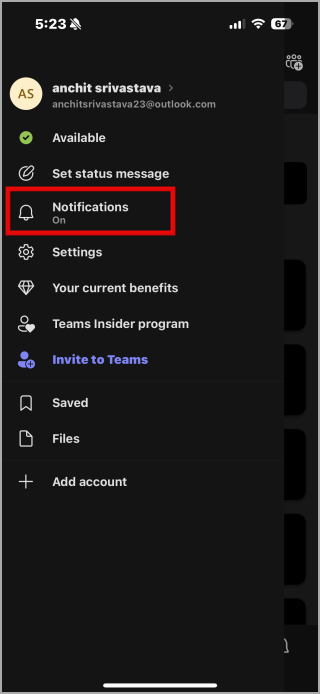
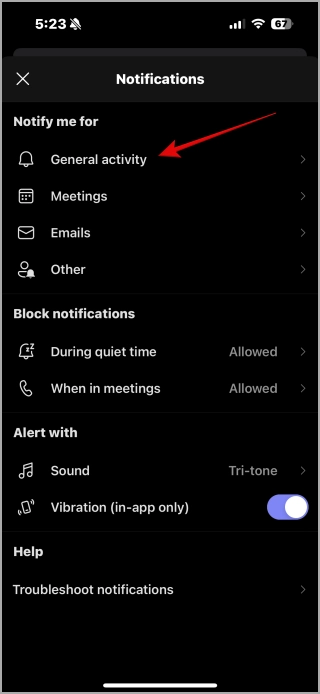
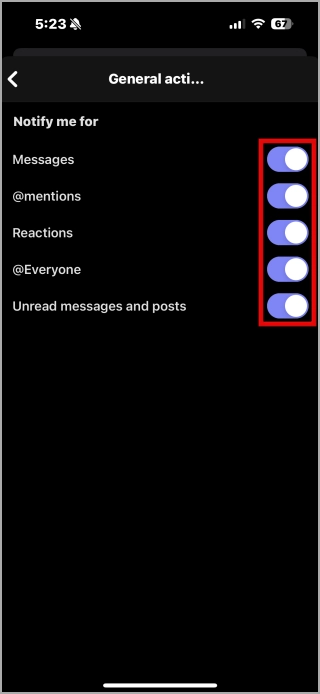
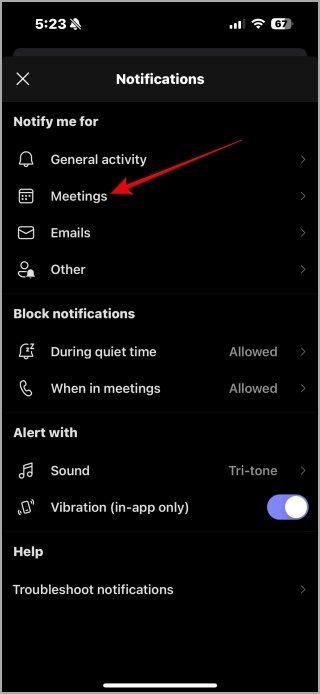
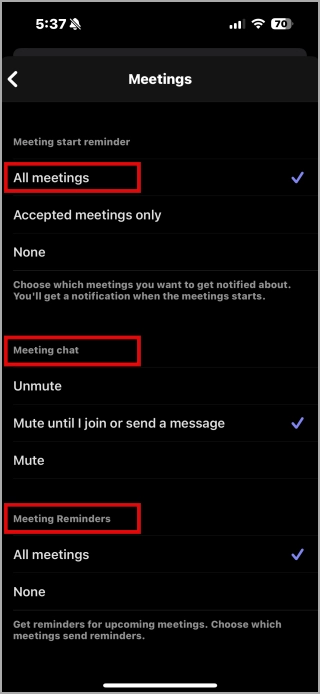
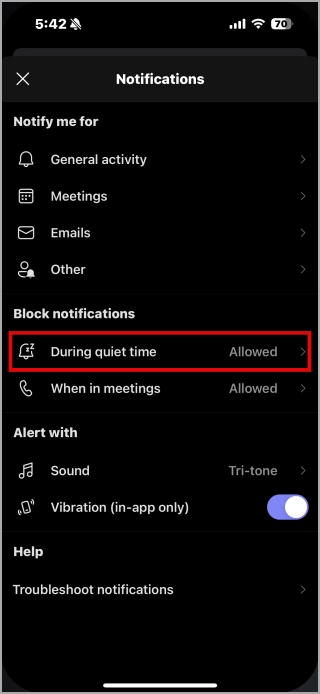
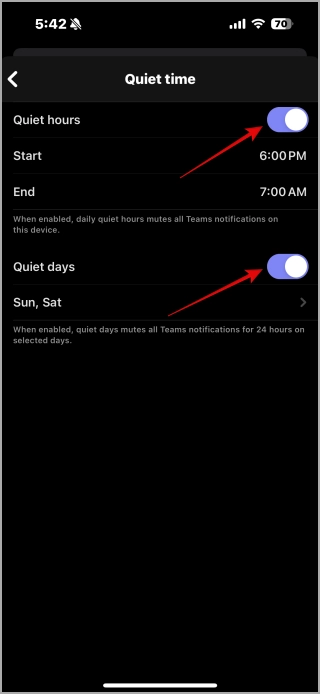
Lorsque vous corrigez tous les paramètres de notification, les équipes afficheront les notifications comme prévu.
3. Vérifiez les paramètres de notification «quand les réunions»
Microsoft Teams offre un contrôle total sur les notifications, y compris un paramètre spécifiquement pour le moment où vous êtes en réunions. Si ce paramètre est activé, il peut sembler que les notifications ne fonctionnent pas même lorsque vous n’êtes pas dans une réunion.
- Ouvrir le Microsoft Teams application sur votre iPhone.
- Appuyez sur votre photo de profil Dans le coin supérieur gauche.
- Sélectionner Paramètres.
- Appuyer sur Notifications.
- Désactiver Lors des réunions option.

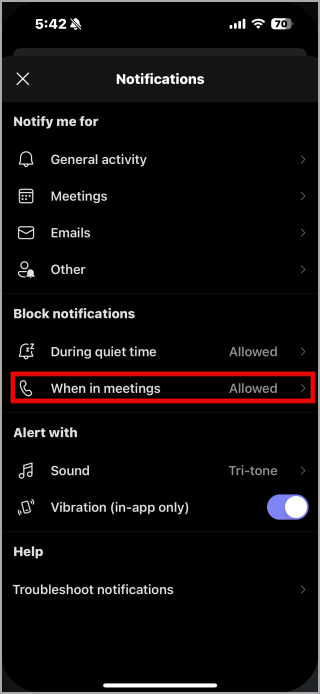
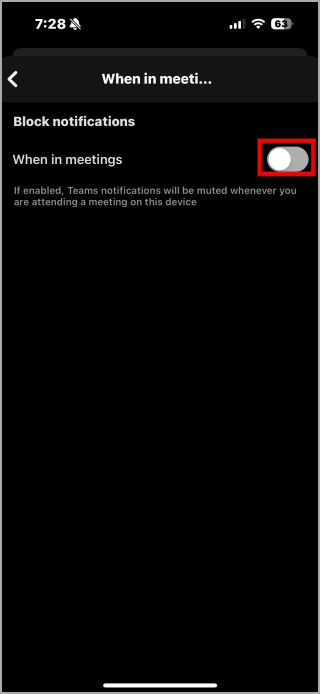
4. Vérifiez votre mode de mise au point (ne dérangez pas)
Les modes de mise au point (y compris ne pas déranger) sur votre iPhone peuvent faire taire les notifications, même si elles sont activées dans l’application. Assurez-vous que les équipes sont autorisées à envoyer des notifications dans votre mode de mise au point actif.
- Ouvrir le Paramètres application sur votre iPhone.
- Appuyer sur Se concentrer.
- Sélectionnez le mode de mise au point que vous utilisez actuellement (par exemple, ne déranger pas, travailler, personnel).
- Sous Notifications autoriséesappuyez sur Applications.
- S’assurer que Microsoft Teams est dans le Applications autorisées liste. Si ce n’est pas le cas, appuyez sur le + bouton et ajoutez-le.
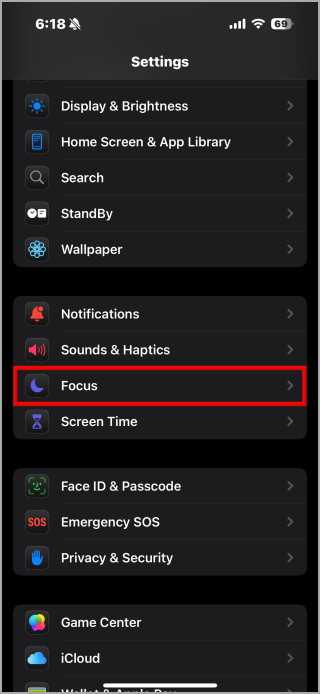
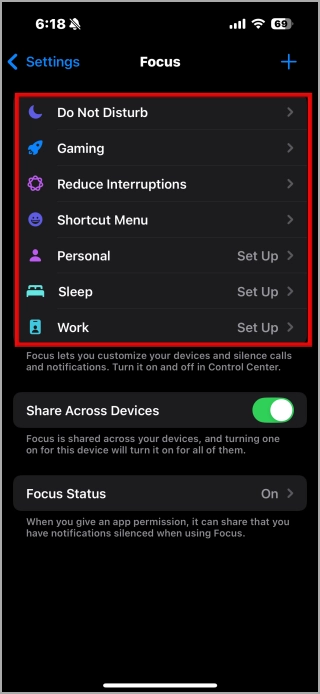
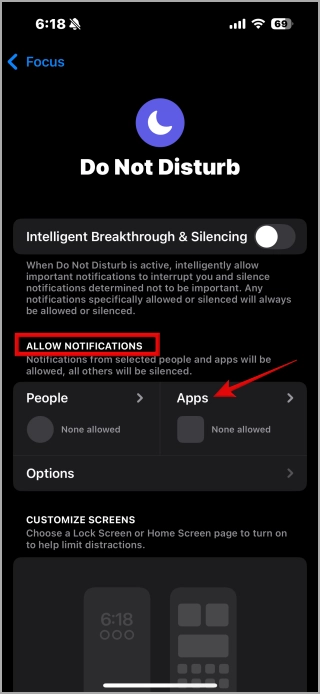
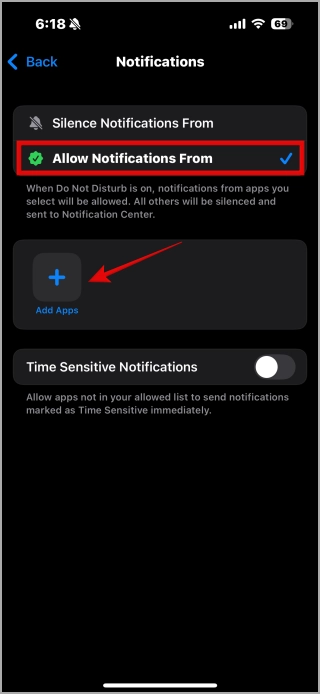
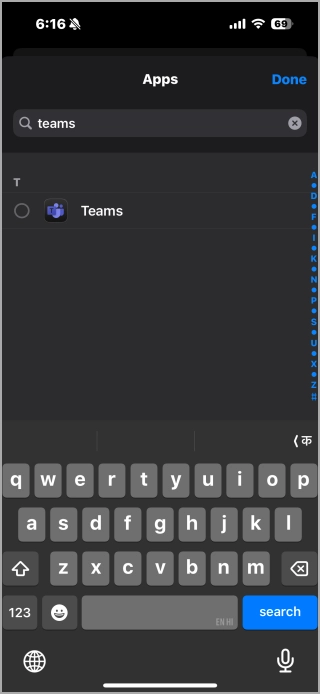
5. Conversations de non-reliure
Les équipes de Microsoft ne parviennent pas seulement à afficher les notifications d’un groupe ou d’une personne spécifique? Si c’est le cas, vous avez peut-être atténué ce groupe ou ce groupe. Voici comment réactiver un groupe ou contacter dans l’application Teams.
- Ouvrez l’application des équipes et recherchez une conversation avec un Icône de cloche traversée à côté. Ensuite, appuyez dessus.
- Appuyez sur le contact ou le nom de groupe en haut et sélectionnez le Réactiver à être confronté à Option du menu suivant.
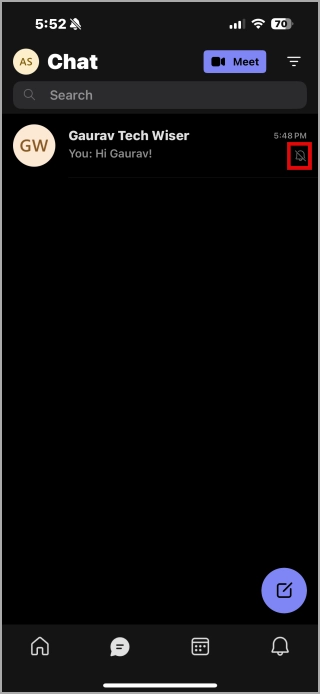
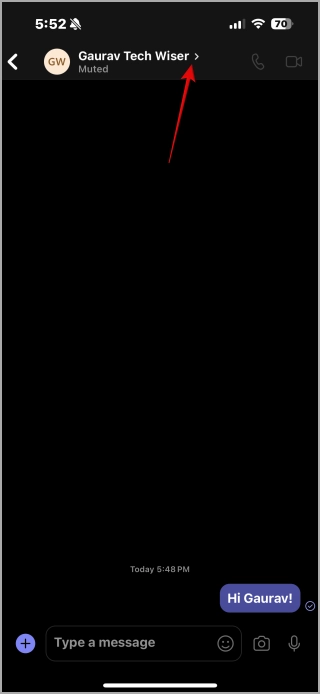
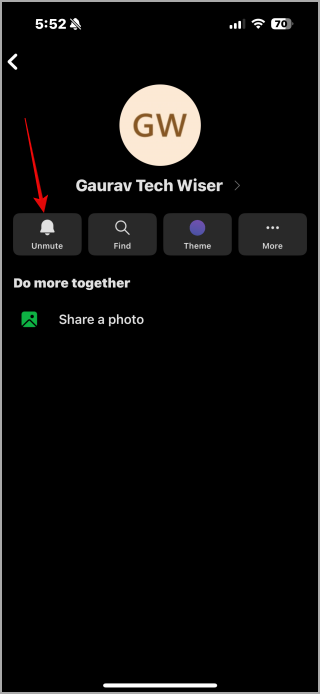
Répétez les étapes ci-dessus pour réactiver toutes les conversations et groupes en équipes. Suite à cela, vous recevrez des notifications comme d’habitude.
6. Activer la rafraîchissement de l’application d’arrière-plan pour les équipes
Background App Refresh permet aux applications de récupérer de nouvelles données pendant que vous n’utilisez pas l’application activement. Si vous avez empêché les équipes de courir en arrière-plan, ses notifications pourraient être retardées ou ne pas arriver entièrement jusqu’à ce que vous ouvrez manuellement l’application.
Pour éviter cela, il est préférable d’activer l’option d’actualisation de l’application d’arrière-plan pour l’application Teams. Pour cela, ouvrez le Paramètres application et faites défiler vers le bas pour appuyer sur Équipes. Ensuite, allumez la bascule à côté de Rafraîchissement de l’application d’arrière-plan.
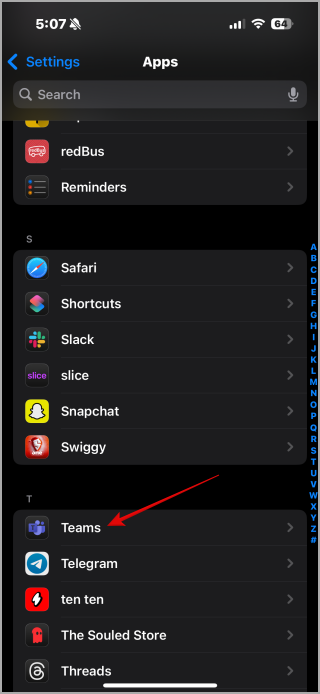
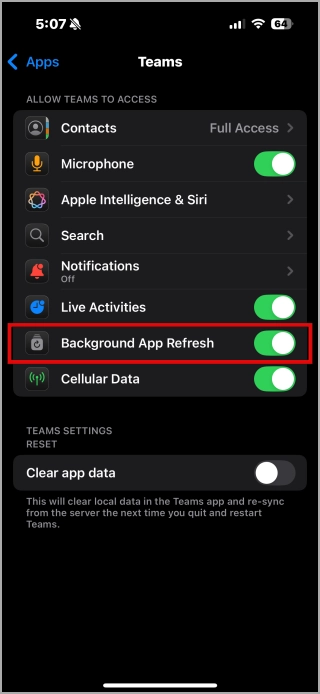
7. désactiver le mode faible puissance
L’activation du mode faible puissance sur votre iPhone peut perturber la capacité de vos applications à synchroniser les données et à fournir des notifications. Par conséquent, vous devriez envisager de le désactiver si les notifications des équipes ne fonctionneront pas sur votre iPhone.
Ouvrir le Paramètres application et faites défiler vers le bas pour appuyer sur Batterie. Ensuite, éteignez la bascule pour Mode de faible puissance.

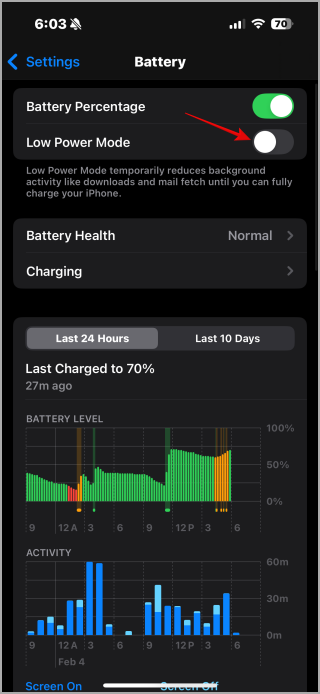
8. Connectez-vous et reconnez
Les problèmes d’authentification avec votre compte Microsoft Teams peuvent également contribuer à des problèmes de notification. Si ce n’est rien de majeur, il suffit de se déconnecter de l’application Teams et de signer devrait résoudre votre problème et restaurer la normalité. Voici les étapes pour la même chose.
- Ouvrez l’application des équipes, appuyez sur le icône de profil dans le coin supérieur gauche et sélectionner Paramètres.
- Faites défiler vers le bas pour appuyer sur se déconnecter et sélectionner se déconnecter encore pour confirmer.
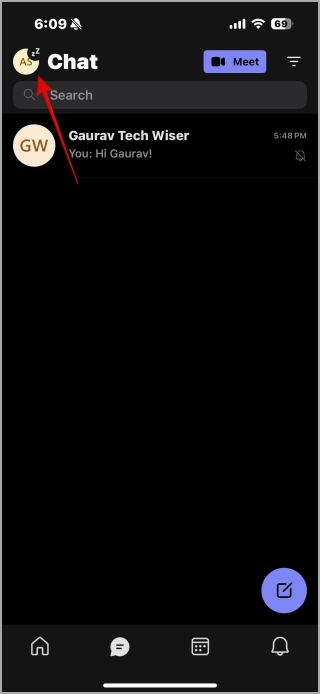
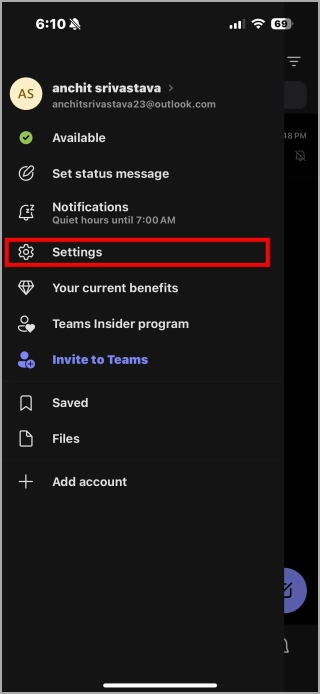
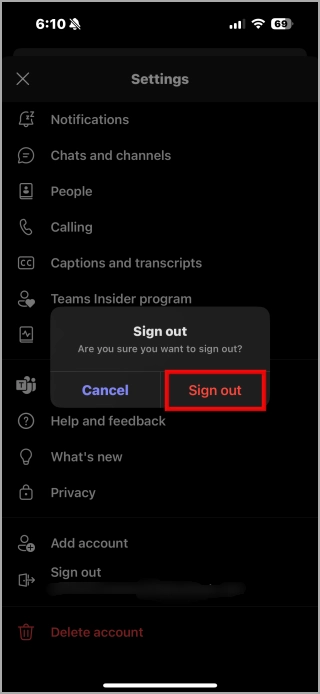
Connectez-vous à l’application Teams avec les informations d’identification de votre compte, puis vérifiez si le problème persiste.
Plus de messages manqués
S’appuyer sur les notifications d’applications des équipes pour rester informés et engagés en déplacement peut être frustrant lorsqu’ils ne fonctionnent pas correctement. L’application des conseils ci-dessus vous a aidé à résoudre le problème, et les notifications des équipes fonctionnent comme prévu sur votre iPhone.